Nuovo aggiornamento da scaricare su iPhone
Aggiornato il:
Bisogna aggiornare subito quando compare la notifica di un nuovo aggiornamento iOS su iPhone? e come si fa?
 Rispetto al passato, tutti i telefoni moderni ricevono (chi più, chi meno) degli aggiornamenti dopo il primo rilascio, con lo scopo di migliorare le prestazioni e di correggere eventuali errori e problemi riemersi durante l'utilizzo da parte degli utenti. Anche gli iPhone non sono da meno: a cadenza regolare Apple rilascia delle nuove versioni di iOS, così che tutti i possessori di iPhone possano ricevere le ultime novità rilasciate dalla casa di Cupertino.
Rispetto al passato, tutti i telefoni moderni ricevono (chi più, chi meno) degli aggiornamenti dopo il primo rilascio, con lo scopo di migliorare le prestazioni e di correggere eventuali errori e problemi riemersi durante l'utilizzo da parte degli utenti. Anche gli iPhone non sono da meno: a cadenza regolare Apple rilascia delle nuove versioni di iOS, così che tutti i possessori di iPhone possano ricevere le ultime novità rilasciate dalla casa di Cupertino.Se siamo nuovi nel mondo degli smartphone o non abbiamo mai aggiornato prima un iPhone, in questa guida vi forniremo tutti i passaggi necessari per poter aggiornare il sistema operativo e le app installate su un iPhone e le motivazioni per cui è davvero importante aggiornare tutto il prima possibile, così da non far passare troppo tempo tra una release e l'altra.
Molte persone però non sanno quando installare l'aggiornamento, lasciando di fatto l'iPhone senza aggiornamenti automatici per troppo tempo: vi mostreremo perché questo atteggiamento è sbagliato.
LEGGI ANCHE: Funzioni migliori da usare su iPhone e iPad
Cercare aggiornamenti iPhone
Quando un aggiornamento per iPhone è disponibile, comparirà una notifica di sistema per procedere subito all'aggiornamento. Se non abbiamo mai ricevuto questo tipo di notifica, possiamo cercare nuovi aggiornamenti per l'iPhone in nostro possesso connettendoci ad una rete Wi-Fi (visto l'elevato traffico dati, meglio andare su una rete veloce e stabile), aprendo l'app Impostazioni, portandoci nel menu Generali e infine facendo clic su Aggiornamento Software.
Se sono presenti aggiornamenti per il dispositivo, ci verranno subito notificati nella finestra; per procedere all'aggiornamento vero e proprio facciamo tap su Scarica e installa e lasciamo lavorare l'iPhone.
Consigliamo sempre di effettuare l'aggiornamento con almeno l'80% di carica residua, visto che lo smartphone sarà inutilizzabile durante il processo e non potremo metterlo sotto carica mentre aggiorna. Dopo qualche riavvio lo smartphone si avvierà e potremo beneficiare dell'aggiornamento.
Attivare gli aggiornamenti automatici
Se non abbiamo ricevuto nessuna notifica sugli aggiornamenti e vogliamo che lo smartphone aggiorni automaticamente il dispositivo portiamoci nella stessa schermata vista in precedenza, facciamo tap su Aggiornamenti automatici e attiva le due voci Scarica aggiornamenti iOS e Installa aggiornamenti iOS.
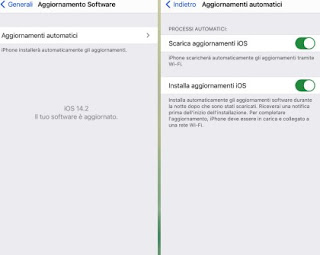 D'ora in avanti sarà l'iPhone stesso a scaricare e installare gli aggiornamenti; per poter procedere all'aggiornamento l'iPhone deve essere sotto carica nelle ore notturne ed essere collegato a una rete Wi-Fi, quindi conviene caricarlo almeno una volta al mese nelle ore notturne (se lo facciamo spesso non abbiamo nulla da temere, gli aggiornamenti saranno costanti).
D'ora in avanti sarà l'iPhone stesso a scaricare e installare gli aggiornamenti; per poter procedere all'aggiornamento l'iPhone deve essere sotto carica nelle ore notturne ed essere collegato a una rete Wi-Fi, quindi conviene caricarlo almeno una volta al mese nelle ore notturne (se lo facciamo spesso non abbiamo nulla da temere, gli aggiornamenti saranno costanti).Aggiornare iPhone da Windows
Se abbiamo installato iTunes sul nostro PC Windows, possiamo utilizzarlo per aggiornare il nostro iPhone, così da poter effettuare anche un backup prima del procedimento (abbastanza sicuro, ma non si sa mai).
Per procedere in questo senso apriamo il programma iTunes, colleghiamo l'iPhone (utilizzando il cavetto USB disponibile nella confezione) e, se sono presenti aggiornamenti, vedremo comparire una finestra di notifica con cui possiamo aggiornare subito il dispositivo.

Se vogliamo aggiornare l'iPhone facciamo clic su Scarica e aggiorna. Se invece desideriamo effettuare l'aggiornamento in un secondo momento, possiamo anche scaricare l'aggiornamento per poi installarlo dopo, utilizzando il tasto Scarica solo. Se temiamo che l'aggiornamento possa danneggiare il nostro telefono, prima di procedere possiamo effettuare un backup dell'iPhone.
Per procedere in tal senso chiudiamo questa piccola finestra d'avviso facendo clic su Annulla o sul simbolo X in alto, facciamo clic sul piccolo simbolo a forma di telefono nell'interfaccia di iTunes (subito sotto il menu Controlli) e, nella schermata Riepilogo, selezioniamo il pulsante Effettua backup adesso.
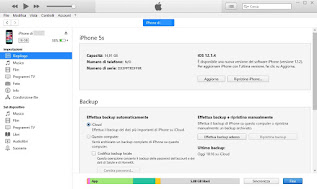
Dopo qualche minuto, il backup sarà pronto e potremo procedere con l'aggiornamento senza alcun timore; portiamoci nella stessa schermata e facciamo clic su Aggiorna, presente sotto la sezione in cui sono indicate tutte le caratteristiche del dispositivo.
Il programma provvederà a scaricare il nuovo aggiornamento nella memoria del computer e a riavviare il dispositivo Apple collegato, così da poter applicare l'aggiornamento. Durante il processo consigliamo vivamente di non scollegare il cavetto dell'iPhone e di non aprire nessun altro programma, così da scongiurare eventuali schermate d'errore o blocchi di Windows (che possono bloccare la procedura d'aggiornamento).
Al termine del processo l'iPhone verrà riavviato e potremo accedervi tranquillamente; solo dopo il corretto avvio possiamo procedere con la rimozione del cavetto USB utilizzato per il processo. L'aggiornamento non ha portato nessuna miglioria lato batteria? In questo caso vi consigliamo di leggere la guida dedicata che abbiamo realizzato per l'iPhone, ossia come vedere la salute della batteria iPhone, se è da cambiare.
Aggiornare iPhone da Mac
Se abbiamo un Mac o MacBook possiamo aggiornare l'iPhone senza utilizzare iTunes, ormai inutile nelle ultime versioni del sistema operativo macOS. Per procedere con l'aggiornamento dell'iPhone via Mac non dobbiamo far altro che connettere l'iPhone al Mac con il cavetto USB in dotazione, aprire il Finder, cliccare sul nome dell'iPhone nella barra laterale sinistra e premere su Verifica aggiornamenti.

Se sono presenti degli aggiornamenti da installare basterà premere su Scarica e installa, attendere la fine del download e infine aggiornare il dispositivo tramite il Mac (senza mai sconnettere il cavo USB fino al termine dell'aggiornamento).
Come aggiornare le app installate
Il sistema operativo del nostro iPhone è aggiornato? Per poter rimanere al passo con i tempi dovremo procedere anche con l'aggiornamento delle app; di solito questo processo è automatico, ma per qualche ragione può bloccarsi, lasciandoci con app obsolete (potenzialmente insicure, oltre che con meno funzionalità).
Prima di tutto controlliamo che l'App Store riesca a gestire correttamente gli aggiornamenti delle app installate: per fare questa verifica apriamo l'app Impostazioni, facciamo tap App Store e assicuriamoci che sia attiva la voce Aggiornamenti App.

Se abbiamo un abbonamento con una grande quantità di dati (per esempio 5 GB al mese o superiore), possiamo anche aggiornare le app via rete cellulare, così da non perdere mai nessun aggiornamento; per abilitare questa funzione portiamoci nella stessa schermata vista poco fa e abilitiamo la voce Utilizza dati cellulare. Teniamo sempre sotto controllo il traffico, visto che alcune app possono essere molto pesanti e esaurire velocemente il quantitativo di dati offerti dal nostro operatore.
Se le app non si aggiornano automaticamente o vogliamo controllare personalmente la presenza di update, colleghiamoci ad una rete Wi-Fi abbastanza veloce, apriamo l'App Store sull'iPhone, premiamo in alto a destra sull'icona del nostro profilo e premiamo su Aggiorna tutto per aggiornare tutte le app insieme; se vogliamo aggiornare le singole app silenziamo il pulsante Aggiorna presente accanto alle app.
Conclusioni
Ora che sappiamo tutto degli aggiornamenti dell'iPhone veniamo al punto chiave della guida: conviene aggiornare subito iPhone non appena arriva la notifica dell'aggiornamento o è preferibile aspettare un po'? Rispetto al passato (dove qualche timore per gli aggiornamenti era sempre lecito) vi consigliamo di aggiornare sempre l'iPhone non appena è possibile e di impostare anche gli aggiornamenti automatici, solo così otterremo il massimo della sicurezza e potremo beneficiare di nuove funzionalità pensate da Apple per migliorare l'esperienza utente.
Se temiamo che un aggiornamento possa far diventare lento un iPhone con 2 o più anni sulle spalle, in incolpiamo gli aggiornamenti ma seguiamo i suggerimenti proposti nella guida Come velocizzare un iPhone.
Se invece siamo intenzionati a comprare un nuovo iPhone vi suggeriamo di leggere prima le nostre guide Quale iPhone conviene comprare oggi? versioni e modelli disponibili e Come passare da vecchio iPhone a nuovo.

Posta un commento
Per commentare, si può usare un account Google / Gmail. Se vi piace e volete ringraziare, condividete! (senza commento). Selezionare su "Inviami notifiche" per ricevere via email le risposte Info sulla Privacy